dns异常怎么修复Win11
发布:甘叔博
-
方法一:刷新DNS缓存
- 右键点击开始菜单,选择“运行”。
- 在运行对话框中输入 cmd 并按回车键,打开命令提示符。
- 在命令提示符窗口中,输入 ipconfig /flushdns 并按回车键执行。
- 系统会提示“已成功刷新DNS解析缓存”,完成后关闭命令提示符窗口。
-
方法二:修改DNS服务器地址
- 点击开始菜单,选择“设置”。
- 在设置窗口中点击“网络与互联网”。
- 在左侧菜单中选择“以太网”或“无线网络”,具体取决于你的连接类型。
- 点击相应的网络连接,然后点击“更改适配器选项”。
- 右键点击“以太网”或“无线网络”适配器,选择“属性”。
- 在属性窗口中,找到并选择“Internet协议版本4 (TCP/IPv4)”。
- 点击“属性”按钮。
- 在IPv4设置中,选择“使用下面的DNS服务器地址”。
- 输入新的DNS服务器地址,例如谷歌的DNS:8.8.8.8 或 OpenDNS:208.67.222.222。
- 点击“确定”保存更改,然后重新启动网络连接。
-
方法三:使用疑难解答修复网络问题
- 点击开始菜单,选择“设置”。
- 在设置窗口中点击“更新与安全”。
- 在左侧菜单中选择“疑难解答”。
- 点击“网络连接”,然后按照提示进行操作。
- 系统会自动检测并尝试修复网络问题。

以上就是关于dns异常怎么修复Win11的全部内容,希望能够帮到您。
版权声明:本文来自用户投稿,不代表【服务器教程】立场,本平台所发表的文章、图片属于原权利人所有,因客观原因,或会存在不当使用的情况,非恶意侵犯原权利人相关权益,敬请相关权利人谅解并与我们联系,我们将及时处理,共同维护良好的网络创作环境。
大家都在看
-
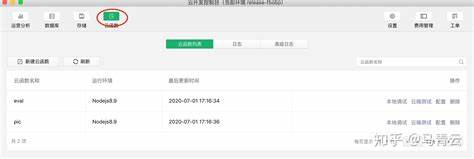
开发app租用服务器价格
app开发费用如果我们需要开发的应用比较简单,就是市场上很常见的一类应用。那么他们很有可能拥有一个随时可用的系统。如果开发公司有现成的系统可以使用,那就方便了。成本
-

电脑文件夹能直接访问服务器
你可能听说过电脑文件夹可以“直接访问”服务器,甚至看到过一些教程或软件宣称能够实现这种操作。但实际上,这并非真正的“直接访问”,而是通过网络协议和文件共享机制,间接
-

数据库连接池使用情况
场景描述优点缺点高并发应用在高并发的Web应用中,频繁创建和销毁数据库连接会导致性能下降。连接池
-

我的世界服务器验证怎么弄
服务器验证是用于限制谁可以连接到你的Minecraft服务器的一种安全机制。它可以保护你的服务器免受未经授权的访问和恶意行为。常见服务器验证方式:1.白名单:原理:只允许列入白
-

数据库系统是哪些专业要学
数据库系统的重要性在信息技术高速发展的今天,数据库系统作为数据管理和存储的核心技术,已经成为众多专业领域不可或缺的知识体系。它不仅为信息的有效组织和高效查询提供了可
-

数据库主键只能有一个吗
主键只能有一个吗说明主键是一个表只能有一个主键,但主键可以包含多个列。专业角度:在关系型数据库中,主键是用于唯一标识表中每一行的列或列集。主
-

服务器需要多少钱一个月
租用服务器的费用并非一成不变,它受多种因素的影响,需要根据具体需求进行评估。主要的成本构成包括:服务器配置:服务器的性能决定了它的价格,包括CPU、内存、硬盘等配置。
-

mysql数据库使用领域
MySQL作为一种开源的关系型数据库管理系统,在多个领域都有广泛的应用,以下是一些主要的使用领域:1.Web应用开发:由于MySQL的高性能和易用性,它被广泛应用于构建各种Web应用,如社交
-

我的世界服务器如何拿权限
哎呀,小伙伴们在《我的世界》里想要获得权限,那可简单啦!咱们来聊聊几种拿权限的方法,保证让你在服务器里横着走!首先,要是你玩的是别人家的服务器,想当个管理员(OP),你
-

阿里云服务器登陆密码是什么
阿里云服务器密码的设置与区分在阿里云中,用户需要设置两种密码:阿里云账号密码和服务器登录密码。阿里云账号密码:这是用于登录阿里云管理控制台的密码,用于管理阿里云账户
